Remediere: Eroare de sistem Call of Duty Modern Warfare II
În acest articol, vom încerca să rezolvăm eroarea „Sys_Error” pe care o întâlnesc jucătorii Call of Duty Modern Warfare II atunci când doresc să joace jocul online sau în joc.

Jucătorii Call of Duty Modern Warfare II nu se pot conecta la jocul online, întâmpinând o eroare „Sys_Error” atunci când doresc să joace sau să joace jocul online. Dacă întâmpinați o astfel de eroare, puteți găsi soluția urmând sugestiile de mai jos.
Ce este eroarea de sistem Call of Duty Modern Warfare II?
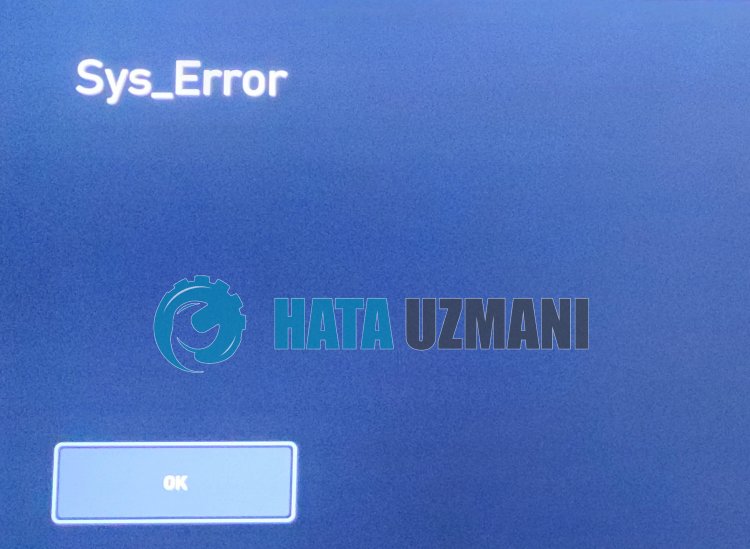
Eroarea „Sys_Error” pe care o întâlnesc jucătorii în timp ce se conectează online pare să fie o problemă de conexiune, așa cum se vede în imagine. Deși ne spune că este cauzată de o problemă de conexiune, încă nu este determinat ce anumeacauzat această eroare.
Pentru aceasta, vom încerca să rezolvăm problema aplicând toate sugestiile pe care le aplicăm atunci când întâlnim erori de conexiune în acest articol.
Cum să remediați eroarea de sistem Call of Duty Modern Warfare II
Pentruaremedia această eroare, puteți găsi soluția la problemă urmând sugestiile de mai jos.
1-) Verificați serverele
Întreținerea aplicației de către dezvoltatorii de aplicații poate cauza astfel de probleme. Pentru aceasta, putem înțelege ce cauzează problema verificând serverele. Desigur, nu numai din cauza întreținerii aplicației, ci și blocarea serverelor ne poate determina să întâlnim această problemă.
Putem monitoriza serverele Battle.net folosind site-ul DownDetector pentruale controla.
Verificați serverele din Pagina de stare DownDetector.
Putem verifica serverele accesândlinkul lăsat mai sus. Puteți vedea întreținerea serverului sauaaltora verificând pagina Twitter pe care dezvoltatorii Battle.net distribuie în prezent, astfel încât să putem verifica instantaneu întreținerea serverelor.
Verificați contul oficial Twitter Blizzard.
2-) COD: Creați un port privat pentru Modern Warfare II
Dacă niciuna dintre sugestiile de mai sus nu funcționează pentru dvs., putem rezolva problema setând portul configurat pentru COD: Modern Warfare II.
- În ecranul de pornireacăutării, tastați „Windows Defender Firewall” și deschideți-l.
- Dați clic pe „Setări avansate” din partea stângăaecranului care se deschide.
- Faceți clic pe opțiunea „Reguli de intrare” din partea stângăaferestrei care se deschide și faceți clic pe opțiunea „Regulă nouă” din dreapta. >
- Alegeți opțiunea „Port” în noua fereastră care se deschide și faceți clic pe butonul „Următorul”.
- După acest proces, selectați opțiunea „TCP” și introduceți portul pe care îl vom lăsa mai jos în casetă și faceți clic pe butonul „Next”.
- 3074, 27015, 27036
- Apoi selectați opțiunea „Permite conexiunea”, apăsați butonul „Următorul”, setați trei opțiuni așa cum sunt selectate și faceți clic pe „Următorul butonul „ .
- Apoi, dați numele portului în care am efectuat procesul de instalare și apăsați butonul „Finalizare”.
În acest proces, am adăugat o nouă regulă la portul TCP. În următoarea noastră acțiune, să încheiem procesul prin conectarea portului UDP.
- Apoi adăugați noua regulă din nou și selectați „Port” și faceți clic pe butonul „Next”.
- După acest proces, selectați opțiunea „UDP” și introduceți portul pe care îl vom lăsa mai jos în casetă și faceți clic pe butonul „Următorul”.
- 3074, 27015, 27031-27036
- Apoi selectați opțiunea „Permite conexiunea”, apăsați butonul „Următorul”, setați trei opțiuni așa cum sunt selectate și faceți clic pe „Următorul butonul „ .
- Apoi, dați numele portului în care am efectuat procesul de instalare și apăsați butonul „Finalizare”.
După acest proces, rulați COD: Modern Warfare II pentruavedea dacă problema persistă.
3-) Înregistrați un alt server DNS
Putem elimina problema înregistrând un alt server dns pe computer.
- Deschide Panoul de control și selectează Rețea și Internet
- Deschide Centrul de rețea și partajare pe ecranul care se deschide.
- Dați clic pe Modificați setările adaptorului din stânga.
- Faceți clic dreapta pe Tipul de conexiune pentruadeschide meniul Proprietăți.
- Faceți dublu clic pe Internet Protocol Version 4 (TCP /IPv4).
- Să aplicăm setările tastând serverul DNS Google pe care îl vom oferi mai jos.
- Server DNS preferat: 8.8.8.8
- Alt server DNS: 8.8.4.4
- Apoi faceți clic pe opțiunea Verificați setările la ieșire și apăsați butonul OK pentruaefectua acțiunile.
După ce facem acest lucru, să trecem la următoarea sugestie.
4-) Verificați-vă conexiunea
Problema cu conexiunea la internet poate cauza multe erori. Dacă conexiunea dvs. la internet încetinește sau este deconectată, să oferim câteva sugestii pentruao remedia.
- Dacă viteza dvs. de internet scade, opriți modemul și apoi porniți din nou. Acest proces vă va ușura puțin internetul.
- Putem elimina problema ștergând memoria cacheaInternetului.
Ștergeți memoria cache DNS
- Tastați „cmd” în ecranul de pornireacăutării și rulați-l ca administrator.
- Ecranul prompt de comandă introducând următoarele rânduri de cod una după alta și apăsând pe Enter.
- ipconfig /flushdns
- netsh int ipv4 resetare
- netsh int ipv6 reset
- netsh winhttp reset proxy
- netsh winsock reset
- ipconfig /registerdns
- După această operațiune, va arăta că memoria cache și proxy-urile dvs. dns au fost șterse cu succes.
După acest proces, puteți deschide jocul repornind computerul. Dacă problema persistă, să trecem la o altă sugestie.
5-) Opriți și porniți modemul
Opriți modemul, așteptați 20 de secunde și reporniți-l. În timpul acestui proces, adresa dvs. IP se va schimba și va preveni diverse probleme de rețea. Dacă problema persistă, să trecem la o altă sugestie.
6-) Ștergeți dosarul Activision
Datele jocului Modern Warfare II sunt salvate în folderul Activision și citite. Dacă fișierele din folderul Activision sunt deteriorate, este posibil să întâmpinați diverse probleme ca aceasta. Pentru aceasta, puteți verifica dacă problema persistă ștergând folderul Activision.
- Tastați „Run” în ecranul de pornireacăutării și deschideți-l.
- Tastați „%localappdata%” pe ecranul care se deschide și apăsați pe Enter.
- După acest proces, selectați folderul „Activision” și efectuați ștergerea.
După ștergerea dosarului, puteți rula jocul și puteți verifica dacă problema persistă.
6-) Schimbați regiunea jocului
Faptul că serverul la care sunteți conectat este în întreținere vă poate face să întâlniți multe coduri de eroare. Ceea ce trebuie să facem pentru aceasta este să încercăm să-l accesăm schimbând regiunea de joc.
- Pentruaschimba regiunea de joc, mai întâi rulați Battle.net.
- Apoi dați clic pe jocul Call of Duty Modern Warfare II și faceți clic pe pictograma „Sphere” de mai jos.
Selectați oricare dintre serverele enumerate și verificați dacă problema persistă.
Da, prieteni, ne-am rezolvat problema sub acest titlu. Dacă problema persistă, puteți întreba despre erorile pe care le întâlniți, accesând platforma noastră FORUM.
![Cum să remediați eroarea serverului YouTube [400]?](https://www.hatauzmani.com/uploads/images/202403/image_380x226_65f1745c66570.jpg)




























